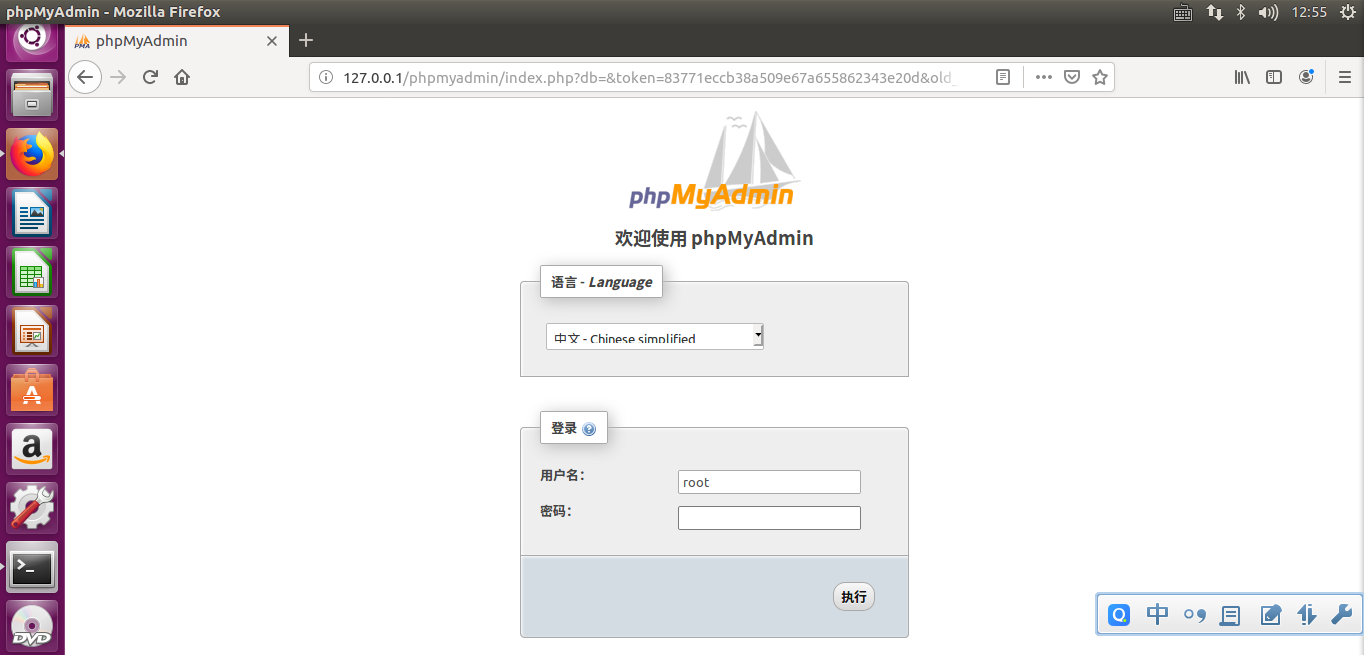准备在虚拟机上搭建一个靶机系统(DoraBox),但是还不想使用一键搭建所以起了心思准备使用LAMP框架搭载这个靶机系统,于是有了以下文章,先从百度搜索一下,Ubuntu搭建LAMP。

然后点进去第一个,先是更新一波,好吧,我的虚机也好久没用更新了,所以先使用命令更新一波。
sudo apt-get update
sudo apt-get upgrader执行到这一条命令的时候就出现了问题
说是
E: 无法获得锁 /var/lib/dpkg/lock - open (11: 资源暂时不可用)
E: 无法锁定管理目录(/var/lib/dpkg/),是否有其他进程正占用它?
这怎么能忍呢,当然是打开度娘搜索一波,然后顺利解决问题。
先使用 PS aux | grep apt-get找到进程

然后使用名为“终结”的命令
sudo kall 3213(PID)
解决完毕,继续使用
sudo apt-get upgrade
sudo apt-get dist-upgrade
升级完毕之后,安装Apache2
当然不是下面这个

而是下面这个

sudo apt-get install -y Apache2(悄悄告诉你,不区分大小写的)
然后安装以后,如果你在Ubuntu环境下使用service重启该服务的话,你会发现毫无卵用,那肿么办呢?
当然是使用传统的不能在传统的办法。
/etc/init.d/apache2 start
/etc/init.d/apache2 stop
/etc/init.d/apache2 restart
然后打开Ubuntu上面的火狐浏览器Firefox,输入url(http://127.0.0.1或者是http://localhost)测试是否安装,搭建成功。
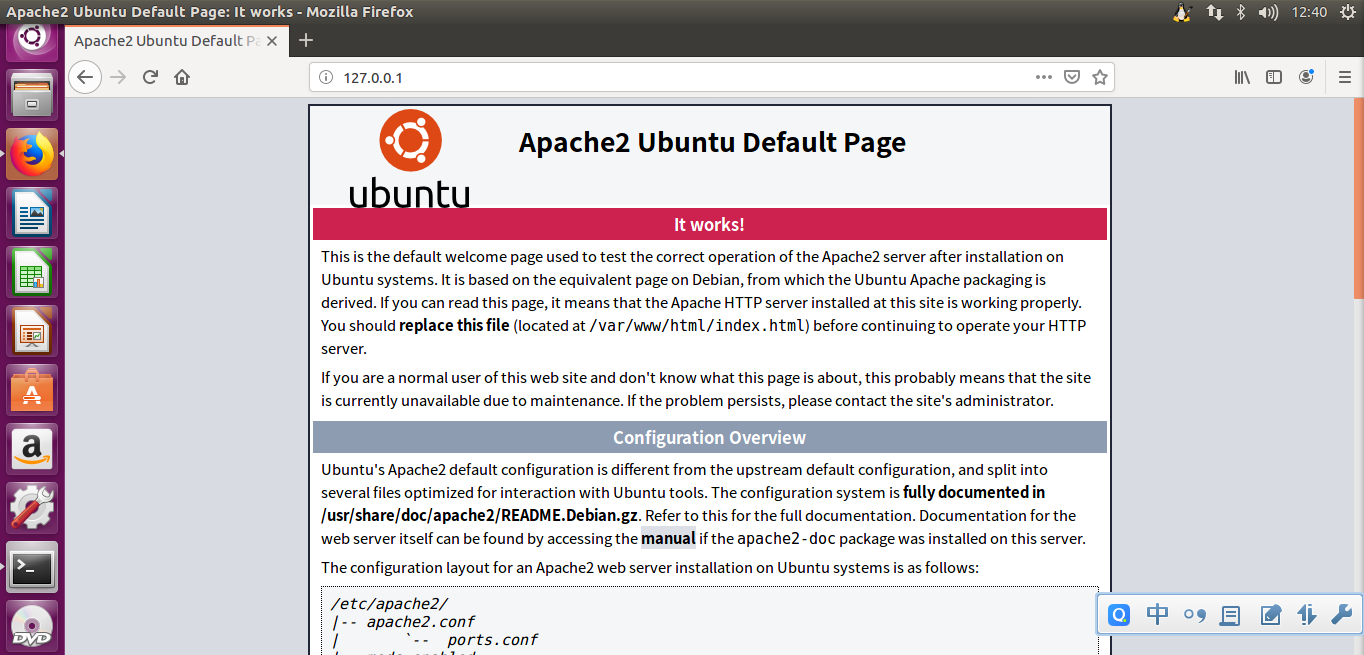
这个界面是应该出现的。
然后安装LAMP当中的M,也就是mysql数据库,当然也可以安装MariaDB但是我没安装过。
sudo apt-get install -y mysql-server mysql-client
安装完成之后呢,会出现一个界面让你输入密码,是数据库ROOT权限的密码,当然你可以输入你任何想输入的密码,但是你必须能记住它,或许也写在一个地方呢。
安装成功之后查看一下是否真正存在与虚机之中了。
sudo netstat -tap | grep mysql
然后就是LAMP当中的P,PHP语言,安装的程序有很多。
sudo apt install php7.0-mysql php7.0-curl php7.0-json php7.0-cgi php7.0 libapache2-mod-php7.0
然后安装成功之后,使用一个合适的命令查看一下是否存在了。
php --version
查看PHP的版本信息。
然后呢就是输出一下PHP指针,PHPinfo
直接使用
sudo vim /var/www/htmlphpinfo.php
然后在vim当中写入PHP语句
<?php
echo pgpinfo();
?>
OK,然后输入URL(http://127.0.0.1/phpinfo.php或者是http://localhost/pgpinfo.php)
就会出现PHP指针页面

然后呢,就是安装著名的PHPmyadmin,也就是web端的mysql管理应用。
sudo apt-get install -y php-mbstring php7.0-mbstring php-gettext
sudo apt install phpmyadmin
然后会让你选择是什么服务器,当然选择apache2啦。
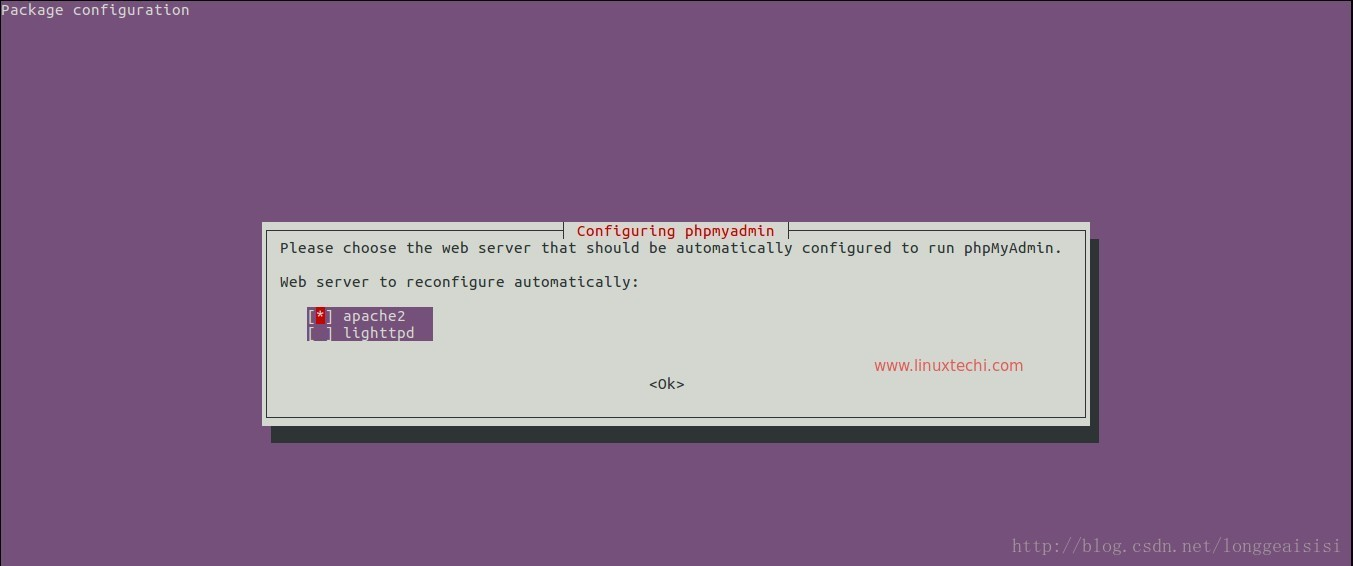
然后点击配置phpmyadmin管理的数据库
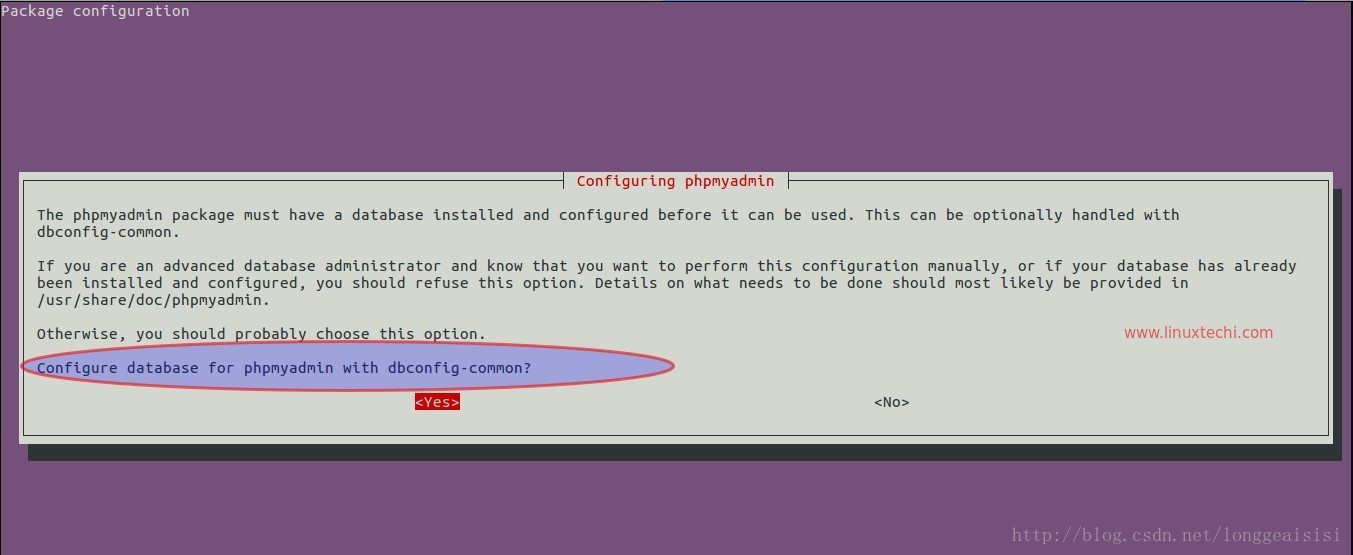
然后输入密码,就是phpmyadmin登录时候的密码,当然你可以把写入成和数据库一样的密码,但是我不建议你这么做。OK,输入两遍密码以后呢,还没有完。
我们需要将PHPmyadmin建立一个软连接在/var/www/html目录下,具体操作如下。
Sudo ln -s /usr/share/phpmyadmin /var/www/html
这步简历软连接的步骤很重要,我看的教程就是因为没有这一步,导致我多倒腾了半个小时。
然后用你的firefox浏览器也就是火狐浏览器输入url(httpL://127.0.0.1/phpmyadmin或者是http://localhost/phpmyadmin)
输入之后按回车就会出现以下界面,就代表成功搭建了PhpmyAdmin也就代表成功的搭建了LAMP框架